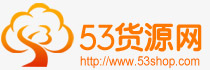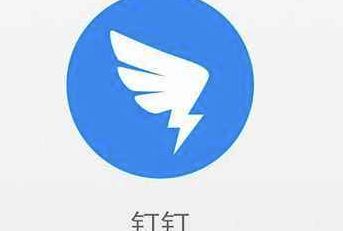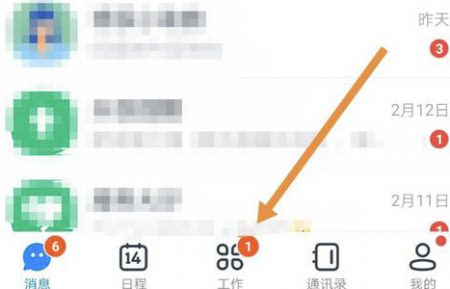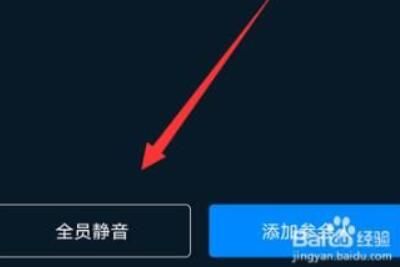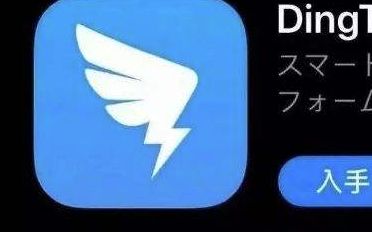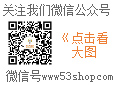钉钉是大家在日常工作中都会使用到一款线上办公软件,很多人喜欢用软件来进行考勤打卡,好方便自己管理和统计员工的考勤状况,很多的小伙伴都希望大家能够设置打卡提醒闹铃,那么钉钉怎么设置打卡提醒闹铃?下面小编为大家带来钉钉设置打卡提醒闹铃的方法,希望对大家有所帮助
1、打开软件,点击底部的“工作”选项卡。
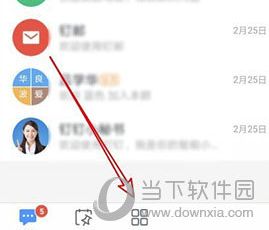
2、在工作页面中我们点击“考勤打卡”图标。
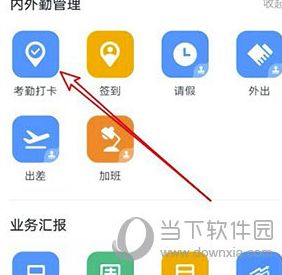
3、然后在打卡页面中点击右下角的“设置”按钮。
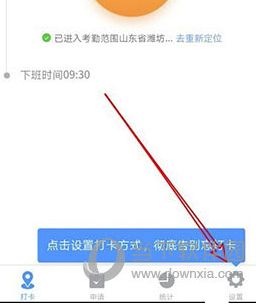
4、这时就会弹出考勤打卡的设置页面,在页面中选中“提醒闹钟”图标。
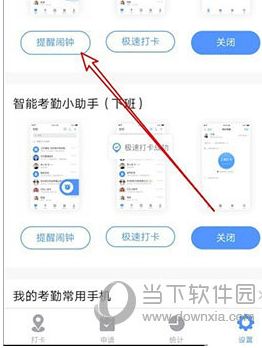
5、然后我们再设置提醒闹钟的开始时间。

6、在弹出的菜单中我们选择要提醒的时间,同样的方法再设置结束时间就可以了。
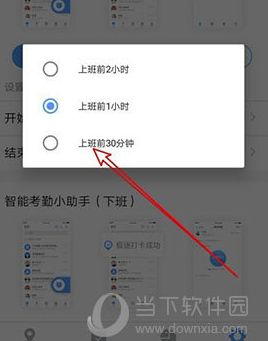
本文转载于:当下软件园 作者:麻瓜,如有侵权,请联系email:kf@53shop.com 进行删除处理。